Як виділити комірки з певним текстом у Excel?
Якщо припустити, що вам потрібно швидко перейти або вибрати комірки, що містять певний текст, з величезного робочого аркуша, як можна швидко виділити комірки з певним текстом у Excel? Ви можете швидко виділити комірки, що містять певний текст, як показано в Excel.
Використання функції пошуку для виділення комірок, що містять певний текст
Використання Kutools для Excel для вибору клітинок, що містять певний текст![]()
Використання функції пошуку для виділення комірок, що містять певний текст
Наприклад, у мене є аркуш, що містить дані студентів, тепер я хочу виділити всі комірки, що містять конкретне ім’я студента. Використання функції пошуку в Excel для виділення комірки, що містить певний текст, наступним чином:
1. клацання Головна > Знайти та вибрати > знайти, А в Знайти і замінити відкриється діалогове вікно. Введіть потрібний текст у Знайти те, що випадаючий список. Дивіться знімок екрана:
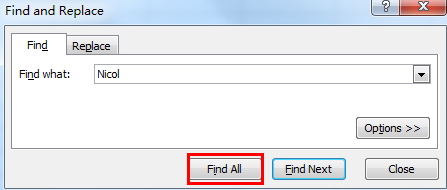
2 Потім натисніть Знайти все кнопку, усі потрібні тексти були перелічені в наступному полі.
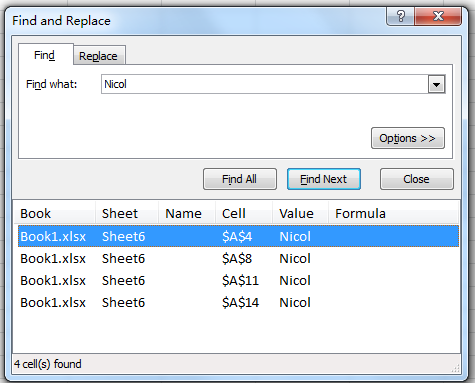
3. А потім натисніть Ctrl + A щоб вибрати всі значення в полі. Клацніть близько Кнопка, весь потрібний текст було вибрано в діапазоні. Переглянуті скріншоти:
 |
 |
з знайти функції, ви можете лише виділити комірки, якщо ви хочете виділити цілі рядки з певним текстом, метод не буде працювати.
Використання Kutools для Excel для вибору клітинок, що містять певний текст
з Виберіть певні клітини of Kutools для Excel, ви можете вибрати як комірки, так і цілі рядки з певними значеннями на аркуші.
| Kutools для Excel, з більш ніж 300 зручні функції, полегшує вам роботу. | ||
після установки Kutools для Excel, виконайте наведені нижче дії.(Безкоштовно завантажте Kutools для Excel зараз!)
1. Виберіть діапазон, у якому ви хочете знайти конкретний текст.
2. клацання Кутулс > Виберіть Інструменти > Виберіть певні клітини, див. скріншот:

3 В Виберіть певні клітини у діалоговому вікні вкажіть тип відбору що вам потрібно, і виберіть Містить від Конкретний тип випадаючий список, а потім введіть значення, яке потрібно вибрати. Дивіться знімок екрана:
Чайові: Якщо ви хочете, щоб збіг весь вміст комірки, виберіть Equal зі спадного списку Конкретний тип.
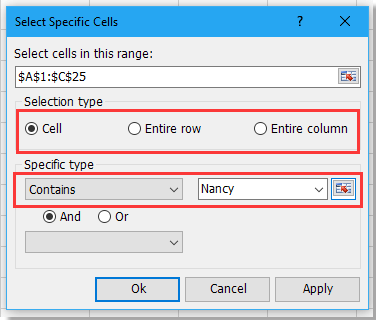
4 Потім натисніть OK or Застосовувати. Вискакує діалогове вікно, щоб нагадати кількість вибраних комірок, закрити його, і буде виділено весь вказаний текст.

примітки:
1. З Конкретний тип Випадаючий список, ви можете вибрати будь-які інші критерії, які відповідають вашим потребам.
2. За допомогою цього інструменту ви можете виділити комірки, цілі рядки або цілі стовпці, які вам потрібні. Якщо ви перевірите Весь ряд, результат такий, як показано нижче:

3. За допомогою цього інструменту ви також можете вибрати два конкретні тексти одночасно. Перевірте Or позначте, щоб вибрати клітинки, які містять один із двох конкретних текстів, поставте галочку і засіб виділення комірок обидва містить два конкретні тексти.
 |
 |
 |
Демонстрація: виберіть конкретні комірки
Ви можете зацікавити це:
швидко вибрати повторювані або унікальні значення в діапазоні Excel |
| У аркуші Excel, якщо у вас є діапазон, який включає кілька повторюваних рядків, можливо, вам доведеться виділити їх або виділити їх, але як швидко вирішити цю роботу? Якщо у вас є Kutools для Excel, ви можете скористатись Виберіть Duplicate & Унікальні клітини утиліта для швидкого вибору повторюваних або унікальних значень у діапазоні, або заповнення фону та кольору шрифту для дублікатів та унікальних значень. Натисніть на 30-денну безкоштовну пробну версію! |
 |
| Kutools для Excel: із понад 300 зручними надбудовами Excel, які можна безкоштовно спробувати без обмежень протягом 30 днів. |
Пов'язані статті:
Як виділити комірки на основі певних критеріїв у Excel?
Найкращі інструменти продуктивності офісу
Покращуйте свої навички Excel за допомогою Kutools для Excel і відчуйте ефективність, як ніколи раніше. Kutools для Excel пропонує понад 300 додаткових функцій для підвищення продуктивності та економії часу. Натисніть тут, щоб отримати функцію, яка вам найбільше потрібна...

Вкладка Office Передає інтерфейс із вкладками в Office і значно полегшує вашу роботу
- Увімкніть редагування та читання на вкладках у Word, Excel, PowerPoint, Publisher, Access, Visio та Project.
- Відкривайте та створюйте кілька документів на нових вкладках того самого вікна, а не в нових вікнах.
- Збільшує вашу продуктивність на 50% та зменшує сотні клацань миші для вас щодня!
